Aktualisiert November 2025 : Beenden Sie diese Fehlermeldungen und beschleunigen Sie Ihr Computersystem mit unserem Optimierungstool. Laden Sie es über diesen Link hier herunter.
- Laden Sie das Reparaturprogramm hier herunter und installieren Sie es.
- Lassen Sie es Ihren Computer scannen.
- Das Tool wird dann Ihren Computer reparieren.
Ihre Dateien, Ordner und Festplatten in Windows 10/8/7, können wir einige großartige Freeware verwenden, um dies einfach zu tun. Wir können verschiedene Verschlüsselungsprogramme herunterladen, um unsere persönlichen Daten und wertvollen Daten zu schützen. Es gibt zwar eine Vielzahl dieser Freeware für Windows, aber einige, die Ihren Anforderungen entsprechen, sind hier aufgeführt. Lesen Sie, um mehr über sie zu erfahren.
Inhaltsverzeichnis
Kostenlose Dateiverschlüsselungssoftware für Windows
AxCrypt
Wir empfehlen die Verwendung dieses Tools bei verschiedenen PC-Problemen.
Dieses Tool behebt häufige Computerfehler, schützt Sie vor Dateiverlust, Malware, Hardwareausfällen und optimiert Ihren PC für maximale Leistung. Beheben Sie PC-Probleme schnell und verhindern Sie, dass andere mit dieser Software arbeiten:
- Download dieses PC-Reparatur-Tool .
- Klicken Sie auf Scan starten, um Windows-Probleme zu finden, die PC-Probleme verursachen könnten.
- Klicken Sie auf Alle reparieren, um alle Probleme zu beheben.
AxCrypt ist die führende Open-Source-Dateiverschlüsselungssoftware für Windows. Es ermöglicht Ihnen, eine beliebige Anzahl von Dateien mit Hilfe der starken AES – 128 File Encryption
mit einem Passwort zu schützen.
Das Programm benötigt keine Konfiguration, installieren und verwenden Sie es einfach. Es erlaubt
Rechtsklick-Integration
mit dem Windows Explorer so; man kann einfach einzelne Dateien in Windows verschlüsseln. Außerdem bietet es
Doppelklick-Integration
für
Öffnen, Bearbeiten und Speichern der geschützten Dateien
https://thewindowsclub-thewindowsclubco.netdna-ssl.com/wp-content/uploads/2012/03/AxCrypt-400×295.gif
Dieses Programm
AxCrypt Hauptfunktionen:
- Nahtlose Integration mit dem Windows Explorer
- Unterstützung mehrerer Sprachen
- Umfangreiche Befehlszeilenschnittstelle für Skripting und Programmierung
Lesen
: Beste Festplattenverschlüsselungssoftware für Windows 10
Dateiverschlüsselung
Dateiverschlüsselung
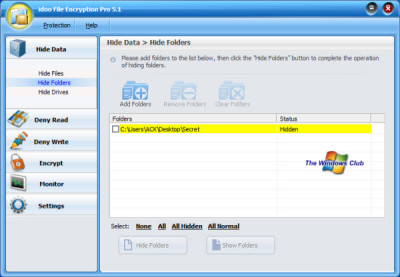
Es fragt Sie beim Verschlüsseln nach einem Master-Passwort und verlangt auch eine E-Mail-Adresse, falls Sie das Passwort vergessen haben. Das funktionsreiche Programm bietet auch mit der kostenlosen Version eine gute Auswahl an Optionen. Es beinhaltet eine einfach zu bedienende Benutzeroberfläche mit guter Dateiverschlüsselung. Fügen Sie einfach die gewünschten Elemente mit den Schaltflächen Hinzufügen hinzu und überprüfen Sie die Elemente, die Sie schützen möchten, bevor Sie auf die Schaltfläche Aktion klicken
.
Dateiverschlüsselung verbirgt einen Ordner auf dem Desktop, er ist weiterhin sichtbar und über den System Explorer zugänglich.
Verschlüsselungsfreie Schlüsselmerkmale:
- Benutzerfreundliche Oberfläche
- Passwortschutz für Daten
- AES-Verschlüsselung zum Packen und Verschlüsseln eines Ordners in eine tragbare ausführbare Datei
Lesen
: Wie man ein Passwort zur Zip-Datei hinzufügt
TrueCrypt
Dieses kostenlose Programm ist eine Open-Source-Festplattenverschlüsselungssoftware für Windows, Mac OS X und Linux. Mit diesem Programm werden die gewünschten Daten automatisch verschlüsselt und entschlüsselt, kurz nachdem sie geladen wurden, so dass kein Benutzereingriff erforderlich ist
.
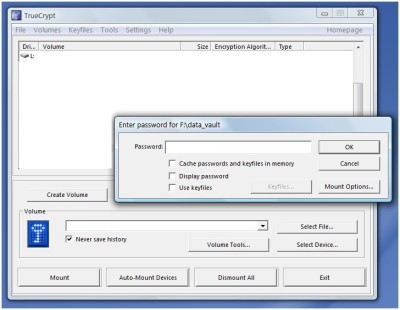
UPDATE
: Vermeide dies jetzt! Siehe stattdessen diese TrueCrypt-Alternativen:
Die verschlüsselten Daten können dann in Dateien (Container) oder Partitionen (Geräte) gespeichert werden. Nach der Speicherung kann das verschlüsselte Datenträger nicht mehr gelesen (entschlüsselt) werden, ohne das/die richtige(n) Passwort/Schlüsseldatei(en) oder die richtigen Verschlüsselungscodes zu verwenden
.
),
Das Freeware-Programm enthält nützliche Tipps im umfangreichen Hilfehandbuch und im Assistenten zur Erstellung von Volumes, die Sie bis zum Ende führen.
Funktionen von TrueCrypt:
- Sehr einfach zu bedienendes Programm
- Erstellt verschlüsselte Festplatten und mountet sie
- Ermöglicht automatische Verschlüsselung
- Verwendung von Verschlüsselungsalgorithmen wie AES-256, Serpent, Twofish
- Ermöglicht das Aufbewahren von Autorisierungsschlüsseln auf einem USB-Stick
.
Möglichkeiten, die verschlüsselten Daten mit TrueCrypt zu sichern:
- Mit einem Passwort
- Mit einem speziellen Schlüssel
- Mit einem Passwort und einem Schlüssel
FlashCrypt
FlashCrypt gewährleistet eine gute Datensicherheit. Das kostenlose Programm ermöglicht es Ihnen, jeden Ordner auf Ihrem Computer mit einem militärtauglichen 256-Bit-AES-Algorithmus mit nur wenigen Mausklicks zu sperren. Selbst die US-Regierung gibt zu, dass die von Flash Crypt verwendete Verschlüsselungsmethode ausreicht, um vertrauliche Informationen bis zur Stufe STRENG GEHEIM zu schützen
.
Nach einer problemlosen und schnellen Installation zeigt das Programm ein Ordner-Dropdown-Menü des Windows Explorers mit folgendem Befehl an
Schützen mit FlashCrypt’
. Um den gewünschten Ordner zu schützen, wählen Sie ihn einfach aus, klicken Sie mit der rechten Maustaste darauf, fügen Sie ein Passwort hinzu und wählen Sie den Befehl
.
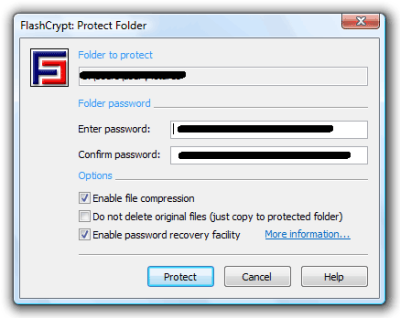
Neben der Datenverschlüsselung kann FlashCrypt Ihre Dateien optional komprimieren. Dies spart erheblich Speicherplatz und macht das Programm so besonders. Außerdem bietet FlashCrypt eine optionale Möglichkeit, das vergessene Passwort wiederherzustellen. Hol es dir hier.
FlashCrypt Hauptfunktionen:
- Option zur Passwort-Wiederherstellung
- Datenmobilität
- Optionale Datenkompression
1 Zweiter Ordner Verschlüsseln Frei
1 Second Folder Encrypt Free bietet eine fortschrittliche Verschlüsselungstechnologie, die Ihnen hilft, alle Computerdaten einfach zu schützen. Wenn ein Ordner mit der 1-Sekunden-Ordner-Verschlüsselung verschlüsselt ist, kann nicht auf ihn zugegriffen oder kopiert werden. Außerdem kann es weder gelöscht noch verschoben oder umbenannt werden. Kurz gesagt, es hilft, den Ordner vor Leuten zu schützen, die ihn vielleicht sehen möchten
.
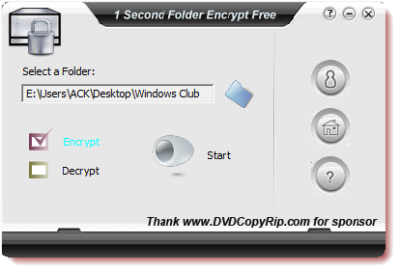
Hauptmerkmale:
- Ver- und Entschlüsselung mit einem Klick
- Passworteinstellung für die Software
Auch überprüfen Sie heraus
- Freies Ausblenden von Ordnern
- Einfacher Aktenverschluss
- EncryptOnClick
- Schnellverschlüsselung
- Kostenlose Dateiverschlüsselung
- EncryptOnClick.
Denken Sie daran, dass Sie Systemordner niemals verschlüsseln sollten .
Erfahren Sie, wie Sie Ordner ohne Software mit einem Passwort schützen können. Möglicherweise möchten Sie auch erfahren, wie Sie eine Datei oder einen Ordner unter Windows privat machen. Hier ist eine Liste von Links zu Beiträgen, die Ihnen zeigen, wie Sie Dokumente, Dateien, Ordner, Programme usw. in Windows
mit einem Passwort schützen können.
EMPFOHLEN: Klicken Sie hier, um Windows-Fehler zu beheben und die Systemleistung zu optimieren
